広告主(権限を付与する側)の操作
広告代理店に運用を依頼する際は、広告代理店が使うMCC(マルチクライアントセンター)というアカウントに紐づけることとなります。
これは権限を個人ではなく広告代理店という組織に付与する方法です。
メリットとしては、広告代理店の運用者の変更・増減時に、都度広告主が権限を消したり付与したりする必要がないことです。
さらに代理店側のアクセス性も上がるので、まめに管理してもらえるという傾向もあります。
「MCCに紐づけてもよいですか?」という問いには承諾いただくのが良いかと思います。
なお、オーナー権は広告主側にあり、支払い情報などの機密情報にはアクセスできないようになっているのでご安心ください。
Google広告の管理画面にて右上にある10桁のIDをコピーして広告代理店までお送りください。
下図では青色にハイライトされている「270-348-6841」がアカウントIDになります。
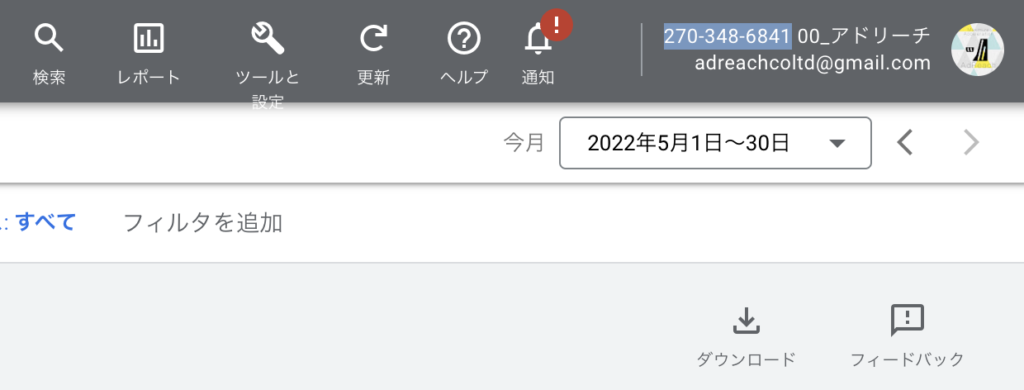
代理店側でこのIDに対してリクエストを送るのでそれをお待ちください。
担当者より「リクエスト送ったので承認願います!」と連絡が来たら次のステップへ進んでください。
下図の❶「ツールと設定」より「アクセスとセキュリティ」に入り、「MCC」タブからリクエストの「同意する」をクリックします。
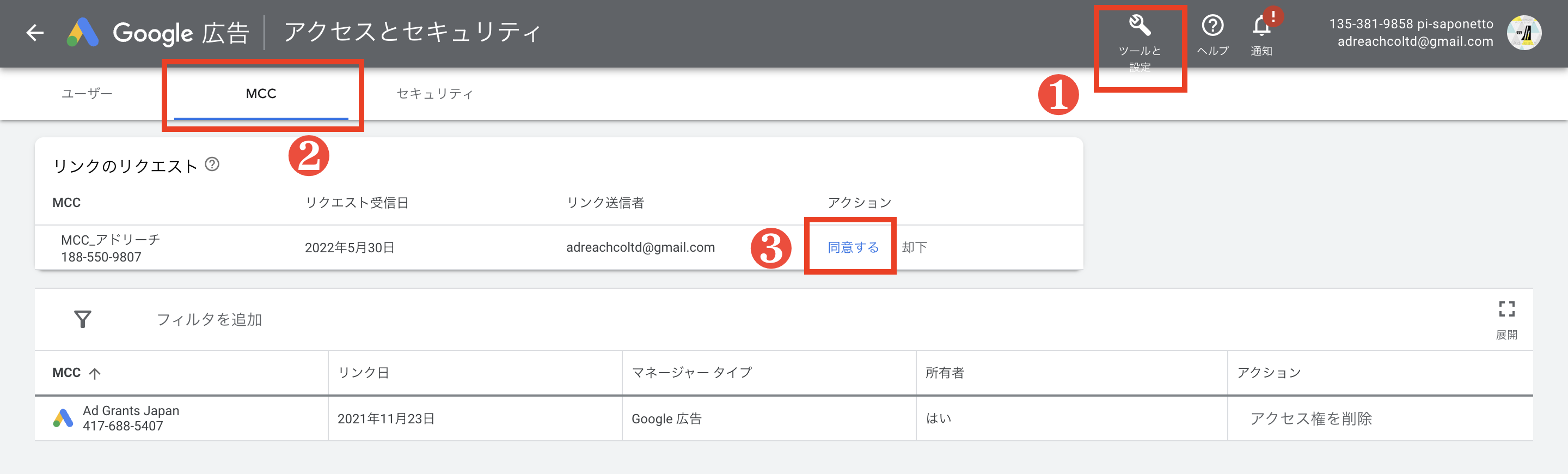
これで権限付与は完了です。
以降、代理店側で人員変動があった場合でもこちらでの操作は不要となります。
広告代理店(権限を受ける側)の操作
複数の広告アカウントを管理する場合は、MCCアカウント(マルチクライアントセンター)を使うことを推奨します。
広告主へアカウントIDを共有いただくよう依頼します。
この記事を手順書としてお送りいただくのが良いかと思います。
広告主より10桁のID「例:270-348-6841」を受け取り次のステップに進みます。
MCCアカウントにて、下記手順でリクエスト画面に移ります。
アカウント
>パフォーマンス
>青いプラスボタンクリック
>既存のアカウントをリンク
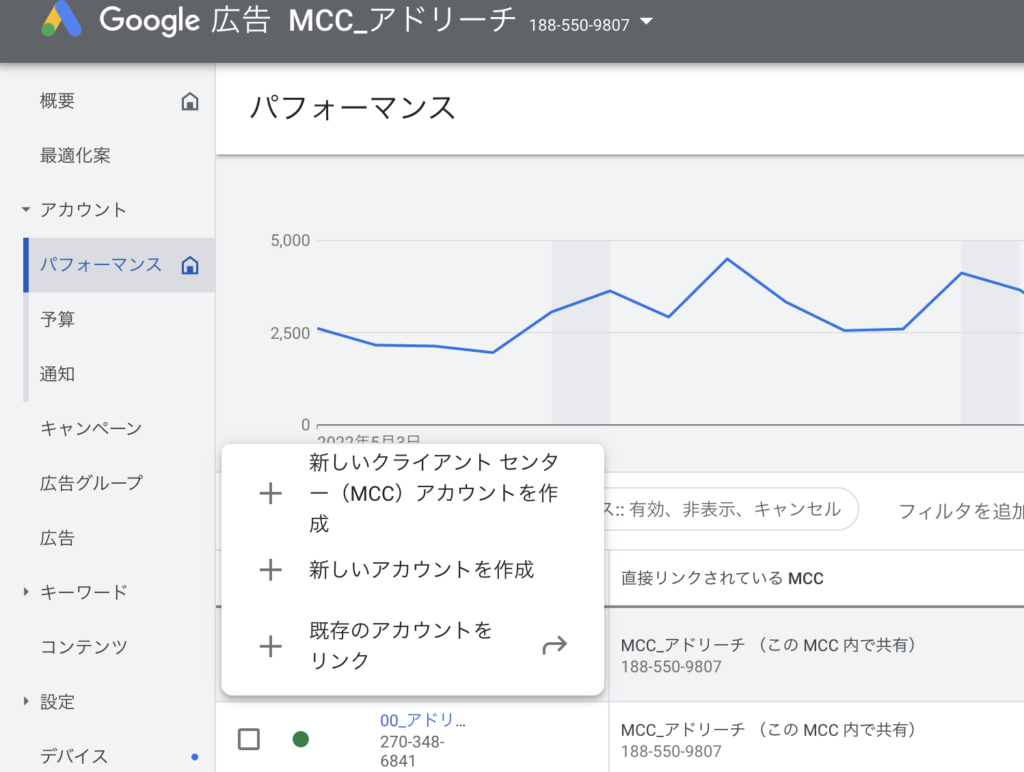
この枠に、共有いただいたアカウントIDを貼り付け、「リクエストを送信」をクリックします。
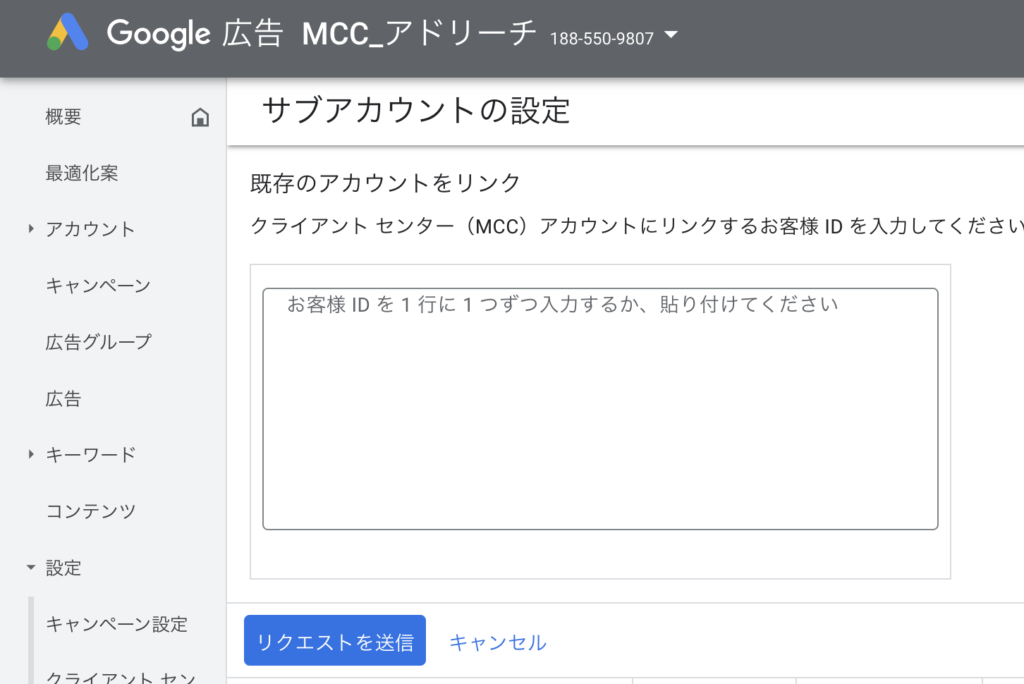
下図のように保留中となれば成功です。
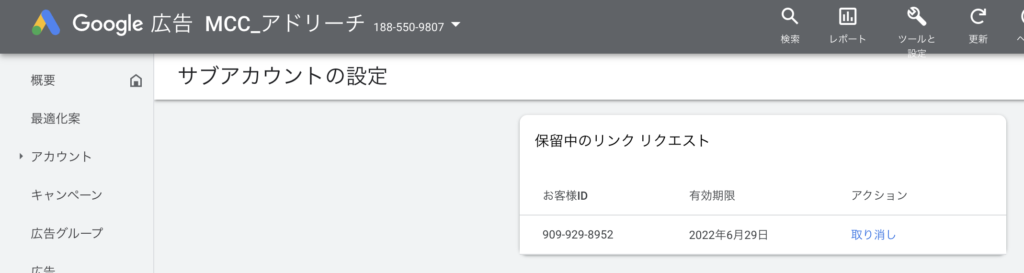
広告主にこの記事を送り、リクエストの承認をするよう依頼します。
承認されると先ほどのパフォーマンス画面や、下図のアカウント一覧に表示されるようになります。
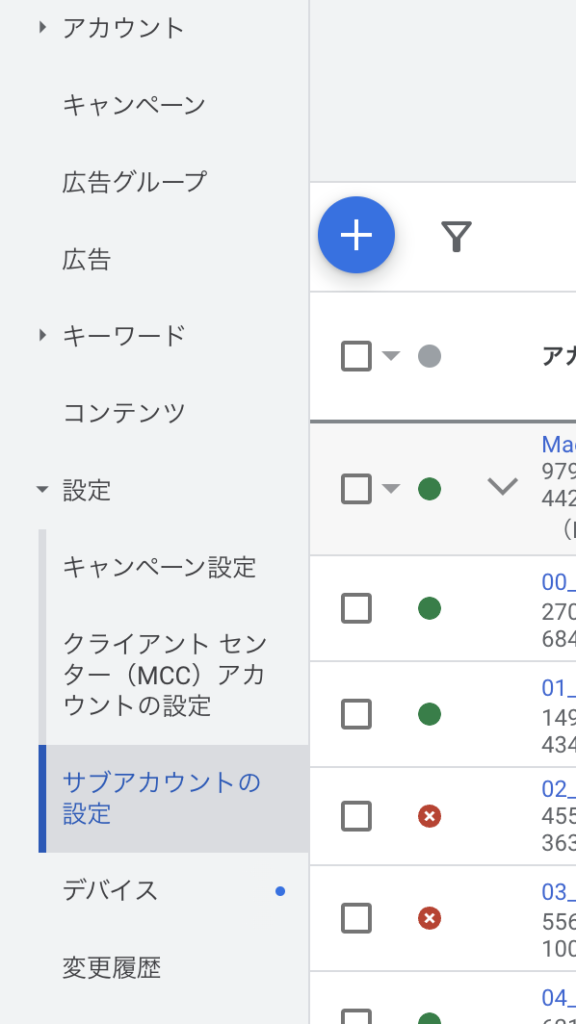
以上が権限付与方法となります。

